Formulare auf Webseiten einbetten
Auf dieser Seite
Hier erfährst du, wie du Elementgruppen als Eingangsformulare auf Webseiten einbetten kannst.
1. Warum Formulare auf Webseiten einbetten?
Wenn du ein Formular oder einen Formularteil als Eingangsformular auf einer Webseite einbettest, kann dieses von allen Personen ausgefüllt und abgeschickt werden, die Zugriff auf die Webseite haben, wie z.B. Bürger:innen für Beratungsanfragen oder Beschäftigte für ein internes Ideenmanagement.
Sobald jemand das ausgefüllte Formular abschickt, wird im Studio ein neuer Fall erzeugt. Darüber werden die zuständigen Sachbearbeiter:innen informiert, und können den Fall dann entsprechend der Vorgaben in der Prozessvorlage bearbeiten.
2. Wichtige Hinweise zu eingebetteten Formularen
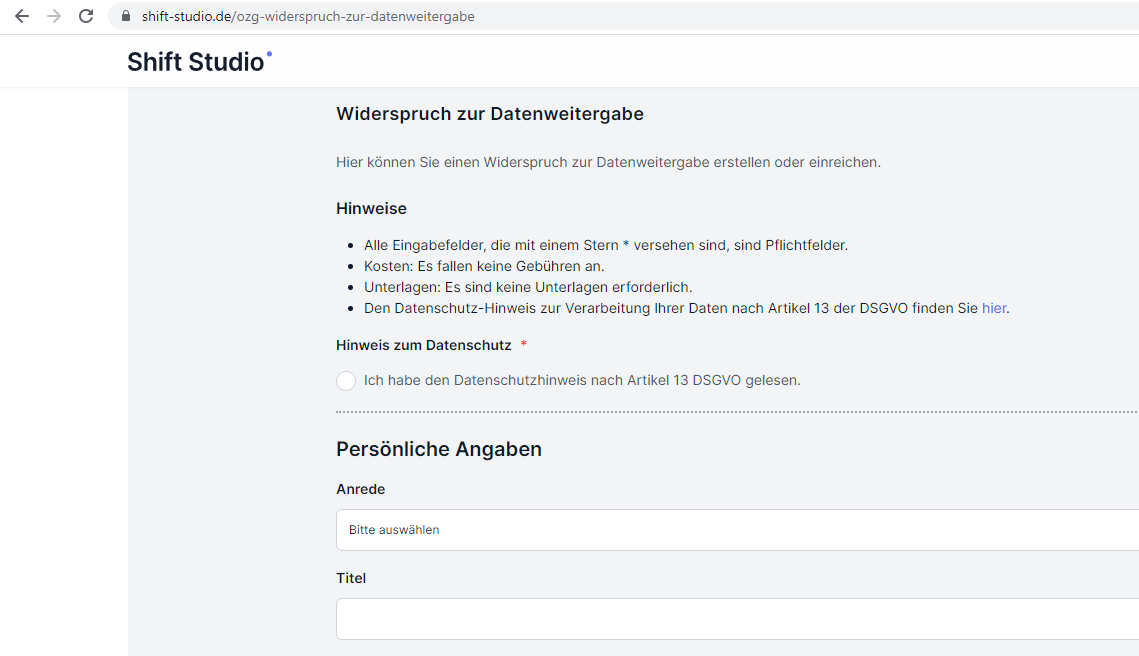
1. Du kannst immer nur eine Elementgruppe als Formular einbetten. Erstelle also alle Elemente, aus denen sich das Formular zusammensetzt, innerhalb von einer einzigen Elementgruppe.
2. Du kannst immer nur eine Elementgruppe aus dem ersten Arbeitsschritt als Eingangsformular einbetten.
3. Du kannst Formulare nur auf Webseiten einbetten, die du selbst bearbeiten kannst. Falls du selbst keinen Zugriff darauf hast, solltest du die Internetredaktion oder die IT bitten, das Formular für dich einzubetten.
4. Eingebettete Formulare können nur ausgefüllt werden, wenn die zugehörige Prozessvorlage freigegeben ist. Änderungen an der Vorlage solltest du also möglichst an Randzeiten (früh morgens oder spät abends) vornehmen.
5. Es wurden mehrere Sicherheitsvorkehrungen getroffen, um die Daten zu schützen, die über eingebettete Formulare ins Studio gesendet werden. Dazu gehört z.B. eine SSL-Verschlüsselung und ein Spam-Schutz über ein CAPTCHA.
6. Pflichtfelder, Hilfetexte und Beispieltexte funktionieren auch in eingebetteten Formularen.
7. Der Link eines eingebetteten Formulars ist jeweils einzigartig. Wenn du eine Prozessvorlage mit einem eingebetteten Formular kopierst, erhält die Kopie automatisch einen anderen Link als das Original.
3. Eine Elementgruppe als Eingangsformular markieren
Funktionselemente können im Shift Studio benutzt werden, um Formulare aufzubauen und zu benutzen.
Die Elemente (z.B. Eingabefeld, Einfachauswahl, Datei-Upload) werden dabei in Elementgruppen strukturiert.
Eine solche Elementgruppe kann als Eingangsformular markiert werden, wodurch automatisch ein Link generiert wird, der dann auf einer Webseite eingebettet werden kann.
Baue dazu das gesamte Formular, das du einbetten möchtest, in derselben Elementgruppe auf:
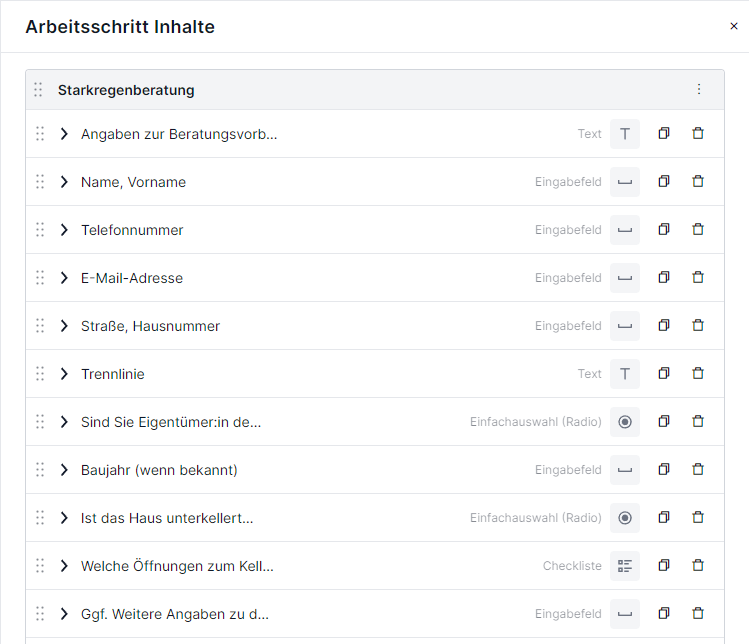
Hier erfährst du, wie du Gruppen, und hier, wie du Elemente erstellen, bearbeiten und löschen kannst.
Hinweis: Achte darauf, der Gruppe einen passenden Namen zu geben, da dieser im eingebetteten Formular automatisch als Titel angezeigt wird!
Klicke dann in der Gruppe, die du als Eingangsformular einbetten möchtest, rechts oben auf das Drei-Punkte-Menü.
Klicke dort neben "Als Eingangsformular für Externe freigeben" das Kästchen an, sodass dort ein lila Häkchen erscheint:
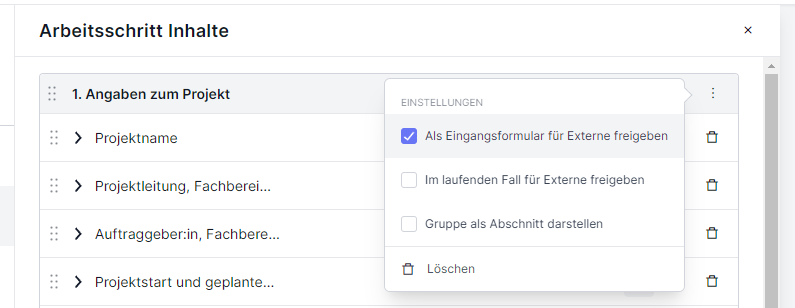
Dadurch wurde automatisch ein Link generiert, den du nun am unteren Ende der Gruppe findest:
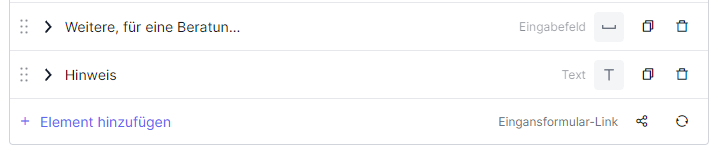
Klicke dort direkt rechts von "Eingangsformular-Link" auf das Symbol mit den drei kleinen Kreisen, um den Link in deine Zwischenablage zu kopieren.
Dir wird unten folgende Nachricht eingeblendet, wenn das Kopieren erfolgreich war:
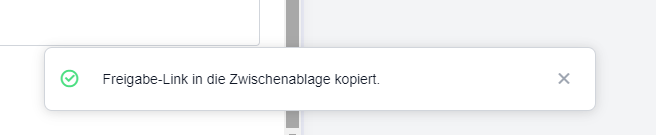
Du kannst das auch nochmal testen, indem du einen neuen Reiter in deinem Browser öffnest und den Link dort einfügst.
Es erscheint eine Seite, die alle Elemente enthält, die du für das Eingangsformular in der Elementgruppe erstellt hast. So bekommst du auch einen guten Eindruck davon, wie das Formular für die aussehen wird, die es später ausfüllen.
Du findest den Link, den du einbetten kannst, übrigens immer auch rechts im Arbeitsschritt unterhalb der Gruppe, die als Eingangsformular dienen soll:
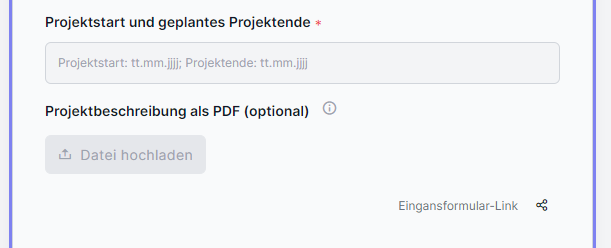
4. Das Formular auf der Webseite einbetten
Füge den Link nun im Content Management System (kurz: CMS; das "Dahinter", in dem die Inhalte und das Design aufgebaut werden) eurer Webseite an der entsprechenden Stelle ein.
Falls du keinen Zugriff auf die Gestaltung eurer Webseite hast oder nicht weißt, wie das funktioniert, kann dir eure Internetredaktion bzw. eure IT weiterhelfen.
Sie wird dazu den Link und die Information darüber benötigen, an welcher Stelle der Link eingebettet werden soll.
Im CMS sieht der eingebettete Link dann ungefähr so aus:

Wenn du die Prozessvorlage zur Nutzung freigibst, kann das Formular auf der Webseite ausgefüllt werden und so einen neuen Fall im Studio auslösen.
Bitte achte darauf, dass auf dem ersten Schritt in der Prozessvorlage, auf dem sich das Formular befindet, die Gruppe einer Aufgabe zugewiesen ist, die sich um die Bearbeitung der zugehörigen Fälle kümmert.
Diese wird dann automatisch benachrichtigt, wenn ein neuer Fall ausgelöst wurde, den ihre Mitglieder bearbeiten sollen.
6. Elementgruppe als Eingangsformular rückgängig machen
Soll eine Elementgruppe doch nicht mehr als Eingangsformular dienen, klicke in der Prozessvorlage rechts an der entsprechenden Gruppe auf das Drei-Punkte-Menü.
Klicke dann neben "Im laufenden Fall für Externe freigeben" das Kästchen an, sodass dort kein lila Häkchen mehr steht:
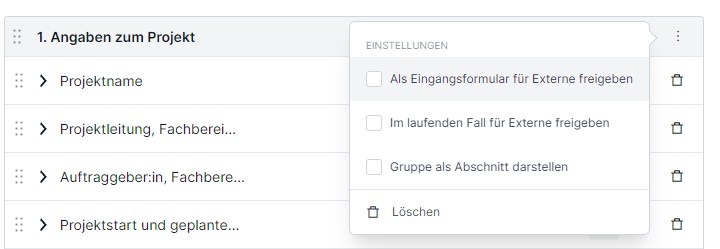
Bereits eingebettete Links funktionieren nun nicht mehr, denke also daran, diese von der Webseite zu entfernen.
Auch gibt es nun keinen Link mehr in der Prozessvorlage, der eingebettet werden könnte.